Masing-masing dari kita punya macmereka pernah perlu membuat jadwal, membuat jadwal kerja, atau menyusun beberapa kata pada baris dan kolom. Berikut ini kami sajikan langkah-langkah awal yang diperlukan untuk membuat tabel Word.
dari toolbar pilih tab Sisipkan tabel dan pilih dengan mouse jumlah baris dan kolom yang diperlukan, atau akses tabel fungsi Sisipkan Tabel.
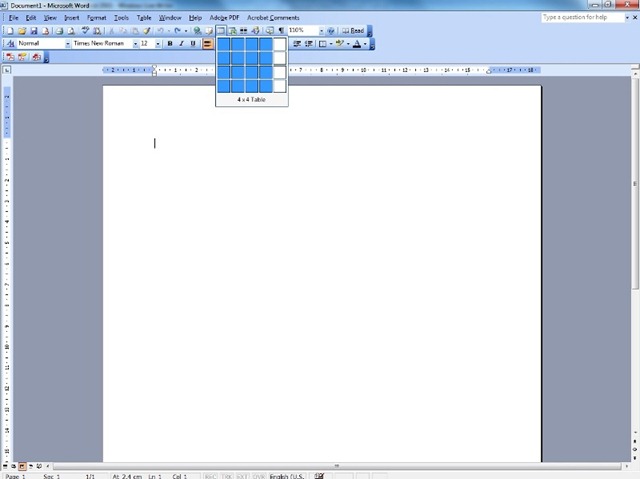
Setelah memilih jumlah baris dan kolom tabel, Anda dapat memasukkan teks dalam tabel yang dapat disejajarkan secara horizontal (kiri, kanan, tengah) dan vertikal, relatif terhadap sel tempatnya berada. Ini dilakukan dengan memindahkan kursor ke kiri bawah sel sampai kursor edit keluar word itu berubah menjadi panah hitam, lalu dengan klik kanan kami mengakses Penyelarasan selDari mana kita dapat memilih posisi teks ke tepi sel.
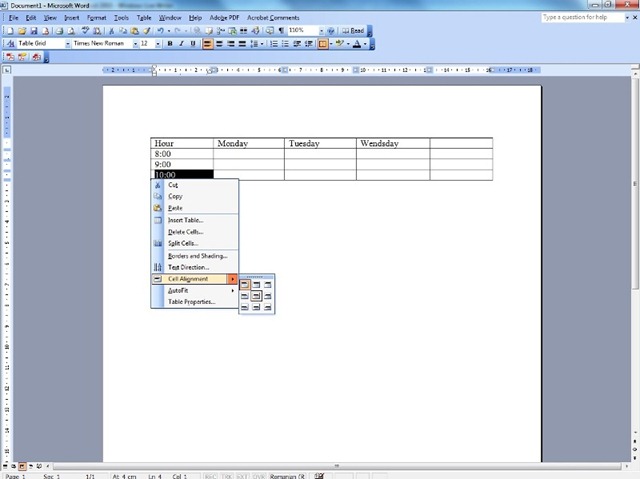
Jika Anda pergi dengan mouse di kiri atas tabel akan menampilkan kursor yang akan memilih seluruh tabel dan klik kanan akan membuka menu di mana Anda dapat mengatur posisi tabel teks, Anda dapat menyisipkan baris atau kolom kita bisa bersatu dua atau lebih sel bersama-sama atau dapat membagi meja baris atau kolom dengan ukuran yang sama.
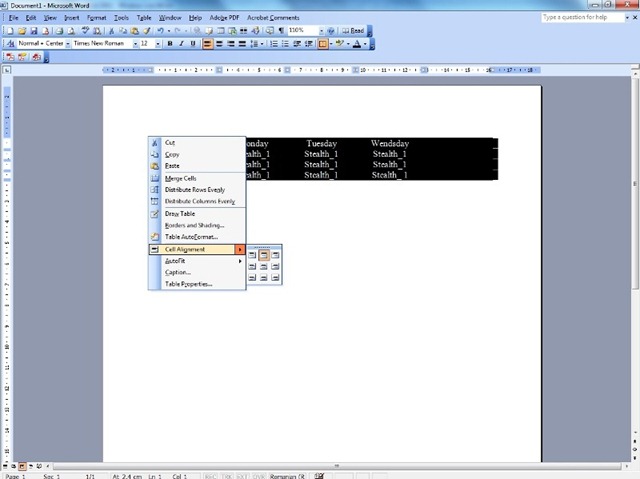
Anda dapat menyisipkan kolom dan baris dalam memilih dengan mouse di atas kolom kiri atau jalur.